무료로 업무 분류 체계(WBS) 만드는 툴 추천 TOP5!
학교나 회사에서 프로젝트를 진행하려고 할 때 깔끔하고 가시화된 체계를 만들고 기획하는 방법은 무엇이 있을까요? 오늘 소개해 드리는 업무 분류 체계(WBS)의 개념과 툴들을 활용하면 체계적으로 프로젝트를 관리할 수 있습니다!
업무 분류 체계(WBS)의 기본 개념과 여러 사용 목적과 상황에 맞는 WBS 툴까지 아래에서 자세한 내용을 확인하실 수 있습니다!
이드로우맥스
올인원 다이어그램 소프트웨어
- 강력한 호환성: Visio,MS office 등 파일 호환 가능
- 다양한 운영체제: (윈도우,맥,리눅스,ios,android)
Part 1: 업무 분류 체계(WBS)란?
업무 분류 체계(WBS)는 Work Breakdown Sturcture의 줄임말으로서 프로젝트 목표를 달성하기 위해 필요한 활동과 업무를 세분화하는 작업입니다. 프로젝트 구성 요소들을 계층 구조로 분류하여 프로젝트의 전체 범위를 정의하고, 프로젝트 작업을 관리하기 쉽도록 작게 세분화합니다. 이때 계층 구조에서 최하위에 있는 항목을 작업 패키지(work package)라고 하는데, 작업 패키지는 해당 업무의 담당자를 할당할 수 있을 정도로 작게 나눕니다.
일상에서 WBS의 용어를 모르더라도 WBS 형태의 작업을 종종 목격할 수 있습니다. 예를 들어 대학교에서 학생들이 MT를 가기 위해 임원들이 모여 전체 할 일을 세부적으로 나누고 이 일을 누가, 언제까지 수행할지 역할 분담을 분명히 한 후 철저히 준비하는데 바로 이 일을 세분화하고, 일정을 짜고, 역할 분담을 하는 작업이 바로 WBS입니다.
이와 같이 WBS의 목적과 용도는 프로젝트 업무 내역의 가시화 및 팀원의 책임과 역할 부여 그리고 필요 인력과 일정 계획을 세우는 등 다양한 용도에서 활용될 수 있습니다.
Part 2: WBS 작성 툴 5개 추천
처음 소개해드릴 툴은 원더쉐어(Wondershare)사의 이드로우 맥스(EdrawMax)입니다. 이드로우 맥스는 수많은 다이어그램 템플릿을 제공하는 프로그램입니다. 다이어그램 중에 업무 분류 체계(WBS) 관련 템플릿도 따로 제공하기 때문에 상황과 목적에 맞게 편리하게 사용할 수 있습니다.
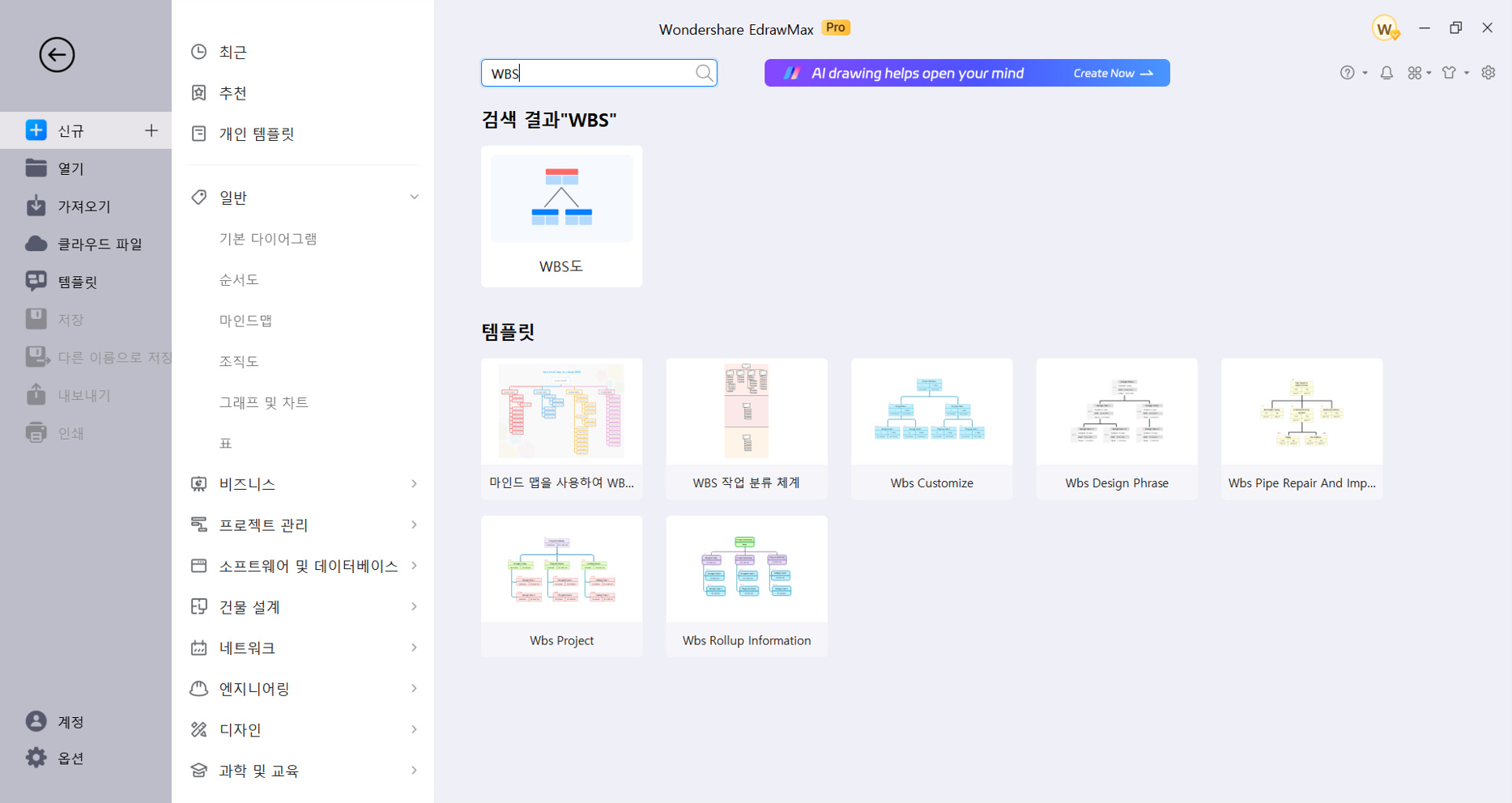
사용하는 방법으로는 이드로우 맥스 프로그램 실행 후 검색창에 WBS 검색해서 원하는 템플릿이나 WBS 툴을 선택할 수 있습니다.
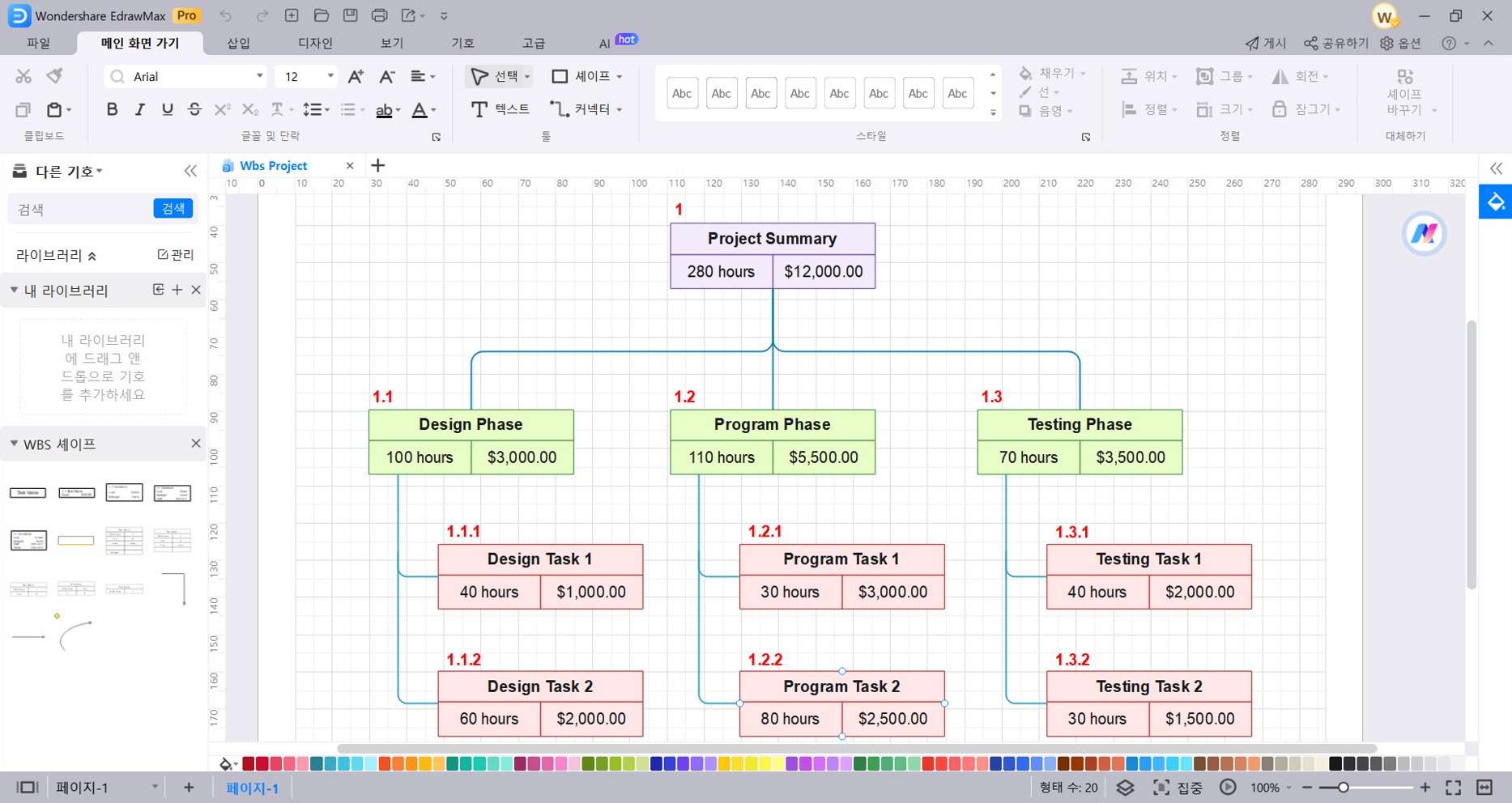
템플릿이나 WBS 툴을 선택하면 위 사진과 같이 좌측 라이브러리에서 제공하는 WBS 관련 다이어그램 기호들을 활용해 간편하게 템플릿을 상황에 맞게 수정하거나 새로운 WBS를 만들어 활용할 수 있습니다.
이드로우 맥스는 이 밖에도 수 천개 템플릿과 2만6천개 기호를 지원하는 올인원 다이어그램 툴입니다. 순서도, 평면도, 전기회로도, 조직도, 인포그래픽 등 280여 종의 다이어그램을 손쉽게 만들어볼 수 있으니 사용해 보시는 것을 추천합니다!
장점
- 윈도우, 맥, 리눅스와 같은 다양한 PC 운영체제 지원
- 직관적인 인터페이스
- 수 천개 템플릿과 기호를 제공하여 수많은 다이어그램 제작 가능
두 번째로 알아볼 툴은 Creately입니다. Creately에서는 가능한 짧은 시간에 프로젝트에 대한 복잡한 작업 분류 구조를 그리게 해줍니다.
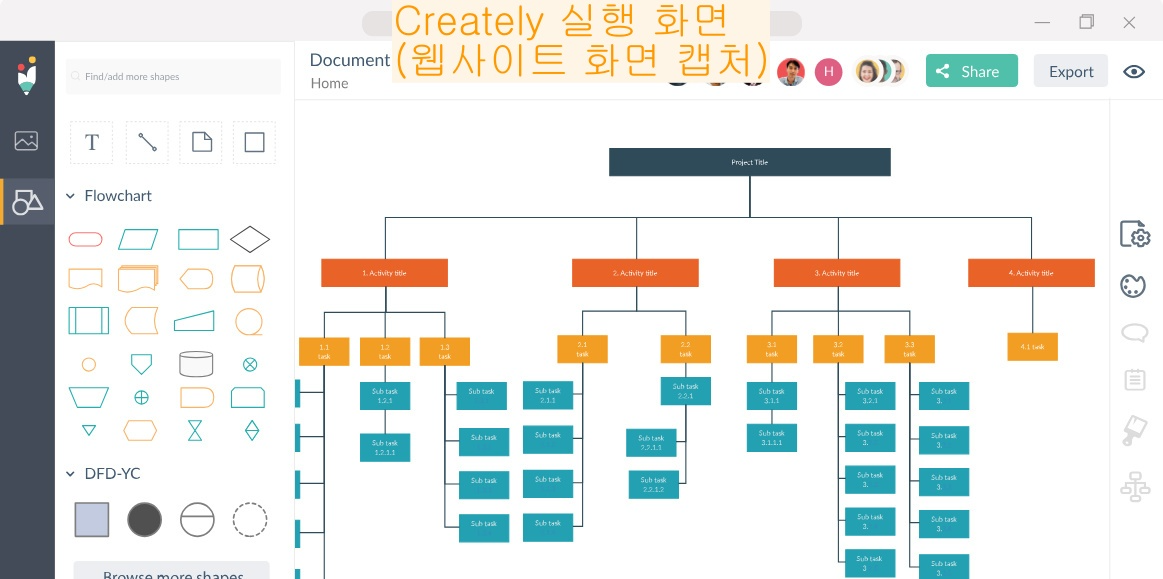
실시간으로 관련된 모든 사람을 업데이트하고 변경 사항을 제안하는 등 동기화 옵션을 제공하고 수 천개의 템플릿을 제공합니다. 그리고 사용자의 환경에 맞게 스타터, 비즈니스, 무료, 기업 요금제를 제공하여 사업자 환경에 따라 선택할 수 있습니다.
장점
- 사업자 환경에 맞는 요금제 및 기능 제공
- 직관적인 인터페이스
단점
- 무료로 사용 시 기능 제한
세 번째로 알아볼 툴은 XLGantt입니다. 엑셀간트(XLGantt)는 마이크로소프트 엑셀에서 프로젝트 일정관리를 할 수 있도록 만들어진 프로그램입니다. 엑셀 VBA로 작성된 매크로 프로그램이므로 설치가 필요없고 매크로 파일만 실행하면 됩니다.
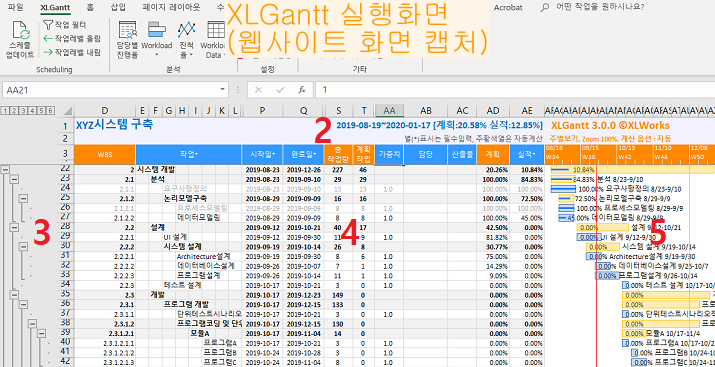
마이크로소프트 엑셀 프로그램을 모태로 활용할 수 있는 툴로써 접근성이 용이하고 직관적으로 프로젝트를 관리할 수 있습니다.
장점
- 프로그램 설치없이 마이크로소프트 엑셀에서 작업 수행
- 직관적으로 프로젝트 관리
단점
- 사용자의 엑셀 숙련도 필요
네 번째로 알아볼 툴은 잔디입니다. 잔디는 위에서 알아본 프로그램들과 달리 템플릿과 다이어그램 툴 제공이 아닌 사업자 실무에 포커스가 맞추어진 프로그램입니다.
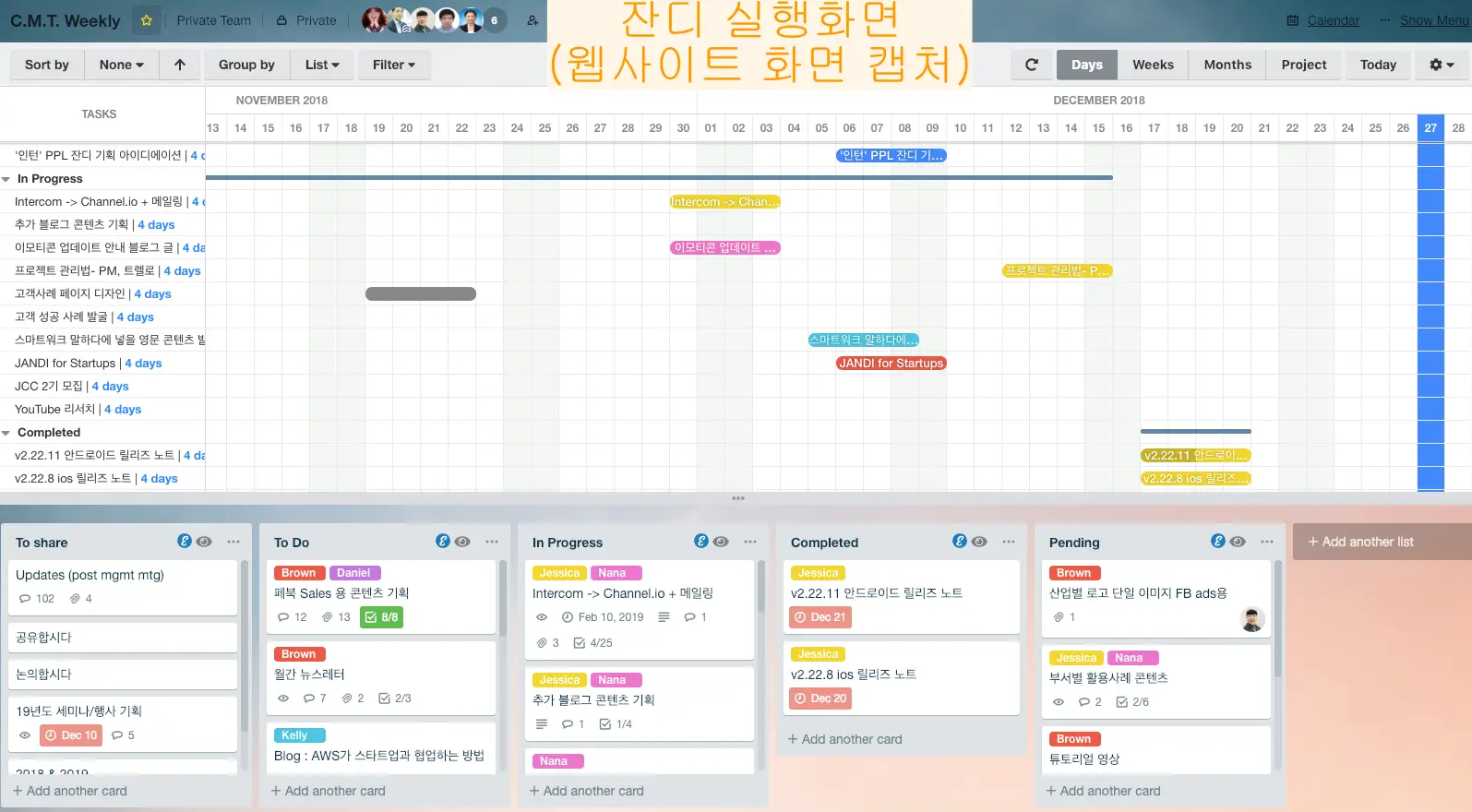
그래서 직접 WBS를 제작하는 것이 아닌 프로그램을 통해 직접적으로 회사 동료 간 서로의 프로젝트를 공유하고 관리할 수 있습니다. 협업툴의 목적을 가진 프로그램으로서 제공된 프로그램의 인터페이스를 활용해 WBS를 활용할 수 있겠습니다.
WBS 제작과 프로젝트 제작에 도움이 되는 간트차트 툴을 제공하기 때문에 더욱 직관적으로 업무를 볼 수 있습니다.
장점
- 효율적인 프로젝트 협업 도구
- 직관적인 인터페이스
단점
- 제한된 인터페이스
마지막으로 알아볼 툴은 플로우입니다. 플로우는 위에서 알아본 잔디와 유사하게 직관적인 워크플로우 시스템을 제공하는 프로그램입니다.
업무 리스트를 자동화하고 할 일 (To Do) 리스트 등 프로젝트 업무에 관련하여 실시간으로 업무 협업을 할 수 있는 기능을 제공합니다.
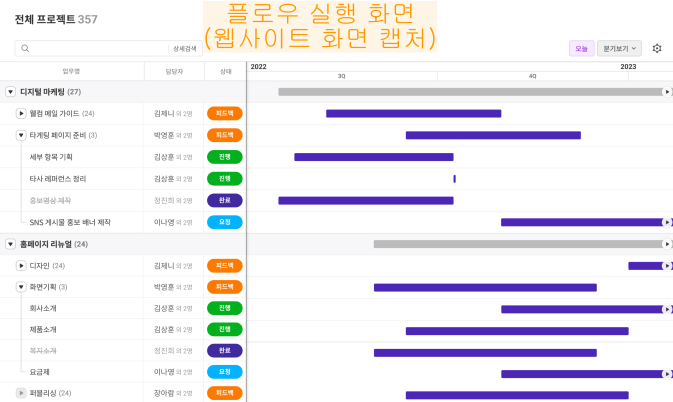
간트차트와 같은 WBS관련 툴도 프로그램 내에서 제공되기 때문에 프로젝트 계획, 실행을 유연하게 관리할 수 있습니다.
장점
- 프로젝트 계획, 실행을 유연하게 관리
단점
- 제한된 인터페이스
오늘은 WBS의 개념과 툴을 소개해 드렸습니다. 설치형 프로그램을 쓰신다면 개인적으로 이드로우맥스를 추천드리며 이밖에 Creately, XLGantt, 잔디, 플로우와 같은 툴도 상황에 맞게 활용하실 수 있겠습니다.
그럼 오늘 정보가 도움이 되셨길 바라며, 다음번에도 유익한 내용으로 찾아오겠습니다!
질문 1. 업무 분류 체계(WBS)는 어디에서 많이 쓰이나요?
가장 많이 사용되는 곳은 회사처럼 여러 사람이 모여 복잡한 작업을 체계적으로 수행해야하는 곳입니다. 학교와 같이 상황에 따라 프로젝트가 필요한 곳에 많이 쓰입니다.
질문 2. 업무 분류 체계(WBS)를 만들 수 있는 툴은 어떤 것이 있나요?
이드로우 맥스(EdrawMax)와 같은 설치형 프로그램을 통해 WBS 템플릿을 만들 수 있고 실제 업무에 활용이 되는 잔디, 플로우와 같은 프로그램을 통해도 WBS 제작 및 관리를 할 수 있습니다.
질문 3. 업무 분류 체계(WBS)를 다른 사람과 공유할 수 있나요?
이드로우 맥스(EdrawMax)에서는 WBS 템플릿 다이어그램 제작 뿐만 아니라 온라인으로 동기화하여 다른 사용자와 공유하며 같이 편집할 수 있습니다. 다른 프로그램에서도 WBS를 공유할 수 있습니다.
이드로우마인드
모든 기능을 갖춘 마인드 매핑 소프트웨어
- 운영체제:Windows, Mac, Linux, 웹, 모바일 모두 지원
- 브레인스토밍 모드와 프레젠테이션 모드
- 그룹 및 실시간 협업 가능